LCD- og Kontrolpanel
Hvis du trykker på knappen Opsætning (Setup) (A) på kontrolpanelet, viser skærmbilledet Opsætningsmenu (Setup menu), hvor du kan foretage printerindstillinger og vedligeholdelse.
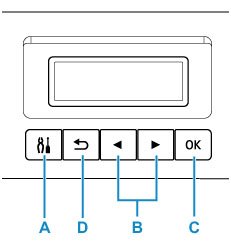
Valg af en menu eller en indstilling
På et menuskærmbillede eller skærmbillede med indstillinger skal du bruge knappen 
 (B) til at vælge et element eller en indstilling og derefter trykke på knappen OK (C) for at gå videre med proceduren.
(B) til at vælge et element eller en indstilling og derefter trykke på knappen OK (C) for at gå videre med proceduren.
Tryk på knappen Tilbage (Back) (D) for at vende tilbage til det forrige skærmbillede.
Eksempel: Ændring af indstillingen for Undgå gnidning.
-
Tryk på knappen Opsætning (Setup) (A).
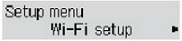
-
Brug knappen

 (B) til at vælge Enhedsindstillinger (Device settings), og tryk på knappen OK (C).
(B) til at vælge Enhedsindstillinger (Device settings), og tryk på knappen OK (C).
-
Tryk på knappen OK (C).

-
Tryk på knappen OK (C).
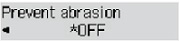
-
Brug knappen

 (B) til at ændre indstilling, og tryk på knappen OK (C).
(B) til at ændre indstilling, og tryk på knappen OK (C).
Netværksstatusindikator
Ikonet på standbyskærmen angiver Wi-Fi-indstillingen og netværksstatus.

Hvis  -ikonet vises på LCD-skærmen, betyder det, at Wi-Fi er aktiveret, og at printeren er tilsluttet den trådløse router.
-ikonet vises på LCD-skærmen, betyder det, at Wi-Fi er aktiveret, og at printeren er tilsluttet den trådløse router.
Afhængigt af signalstatus ændres ikonet.
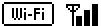 |
Signalstyrke: 81 % eller mere Du kan bruge printeren via et Wi-Fi uden problemer. |
 |
Signalstyrke: 51 % eller mere Problemer, som f.eks. at printeren ikke kan udskrive, kan forekomme i henhold til netværksstatussen. Vi anbefaler, at du placerer printeren i nærheden af den trådløse router. |
 |
Signalstyrke: 50 % eller mindre Problemer, som f.eks. at printeren ikke kan udskrive, kan forekomme. Placer printeren i nærheden af den trådløse router. |
 |
Wi-Fi er aktiveret, men der er ikke oprettet forbindelse til den trådløse router fra printeren. |
Hvis  -ikonet vises på LCD-skærmen, betyder det, at kabel-LAN-forbindelsen er aktiveret.
-ikonet vises på LCD-skærmen, betyder det, at kabel-LAN-forbindelsen er aktiveret.
 Bemærk
Bemærk
-
Når Wi-Fi, kabel-LAN eller begge er deaktiveret, vises
 -ikonet,
-ikonet,  -ikonet eller begge ikke.
-ikonet eller begge ikke.

